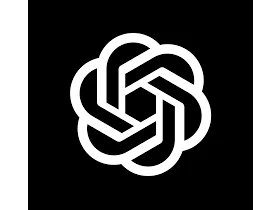DALL-E peut générer des images avec une précision diabolique en partant simplement de vos consignes textuelles. Si son utilisation est intuitive, il existe plusieurs techniques pour exploiter efficacement toute sa sève créative.

Au royaume de l’IA générative, OpenAI fait encore figure de monarque absolu même si la concurrence commence sérieusement à toquer à la porte. Outre l’agent conversationnel ChatGPT que l’on ne présente plus, l’entreprise dispose également d’un générateur d’images baptisé DALL-E. Celui-ci vous permet de créer des images qui prennent vie au gré de vos descriptions textuelles.
Visuels pour vos présentations, logos, affiches pour un évènement, publications sur les réseaux sociaux, images pour des articles, rendus visuels de prototypes, art numérique… Ce modèle de conversion texte-image permet d’obtenir des illustrations de qualité et exploitables. Mais pour l’utiliser efficacement, il faut savoir comment le brosser dans le sens du poil. Voici quelques techniques infaillibles.
A lire > Les meilleurs générateurs d’images par intelligence artificielle
Comment écrire des prompts efficaces sur DALL-E ?
Privilégiez l’anglais
Certes, le générateur comprend le français. Mais lors de nos tests successifs, nous avons constaté qu’il appliquait bien mieux nos prompts quand ils étaient rédigés dans la langue de Shakespeare. D’où cette recommandation. Pour traduire vos requêtes rapidement, vous pouvez passer par Google Traduction ou mettre à contribution ChatGPT.
Ne soyez pas avare en détails
En sa qualité d’IA générative, DALL-E est tributaire de votre requête. Plus celle-ci sera complète, plus l’image générée se rapprochera du rendu espéré. Personnages, objets, actions, ambiance… C’est en rédigeant une description détaillée que vous obtiendrez de bons résultats. Et pour cause, le générateur ne peut pas deviner ce que vous avez en tête si vous ne le précisez pas.
Gardez toutefois à l’esprit qu’il ne faut pas non plus surcharger votre prompt jusqu’à l’étouffement. Un nombre trop important de détails risque en effet d’embrouiller l’IA et de nuire à la qualité du rendu. Vous devez ainsi trouver le bon équilibre. Dans cet exemple, nous avons fait la commande suivante : “un corbeau perché sur un arbre en train de déguster un fromage” :
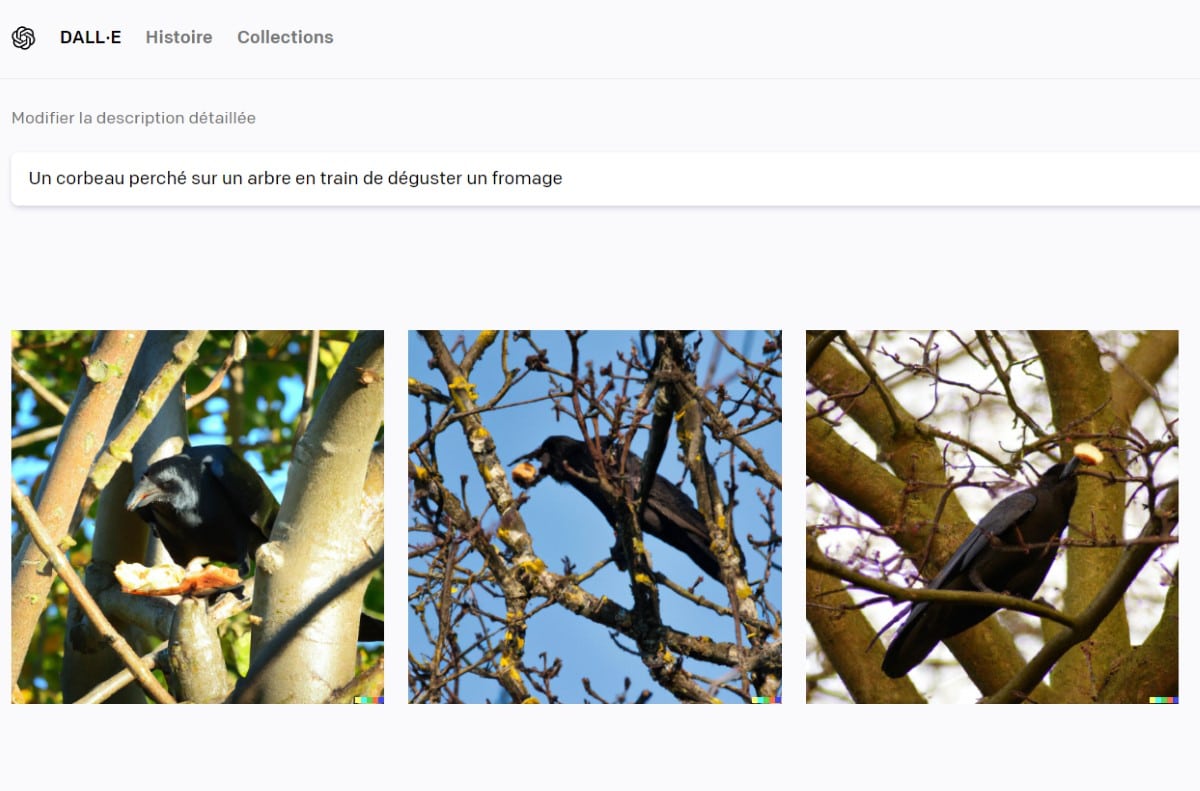
Nous avons ensuite rédigé une requête plus fouillée pour vous montrer la différence : “une illustration de conte montrant un renard et un corbeau en train de manger un fromage de type camembert au milieu d’une clairière parsemée de fleurs”.
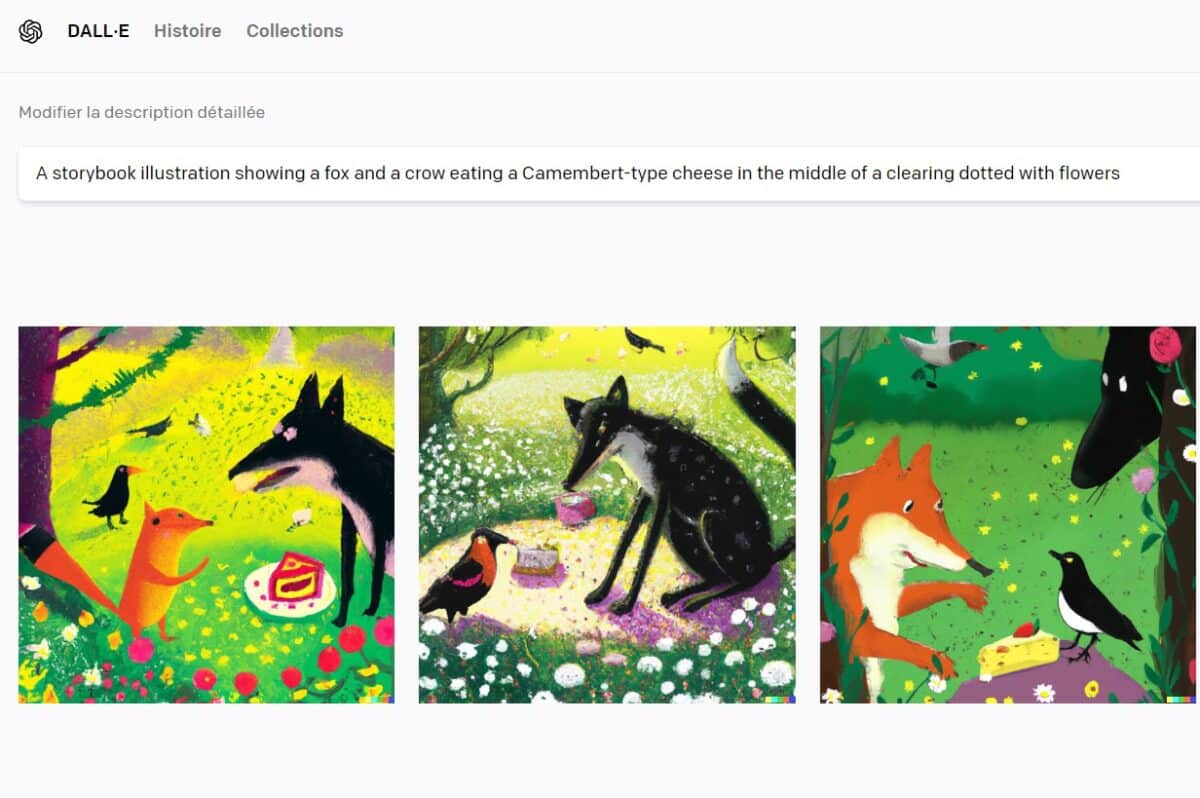
Utilisez des adjectifs descriptifs
Les adjectifs sont essentiels pour faire comprendre à DALL-E où vous voulez l’amener. N’hésitez donc pas à en utiliser plusieurs pour rendre votre prompt plus fécond. Au lieu d’écrire “un chien qui joue avec son maître”, optez plutôt pour une description plus élaborée comme “un petit chien blanc qui joue avec son maitre barbu”.
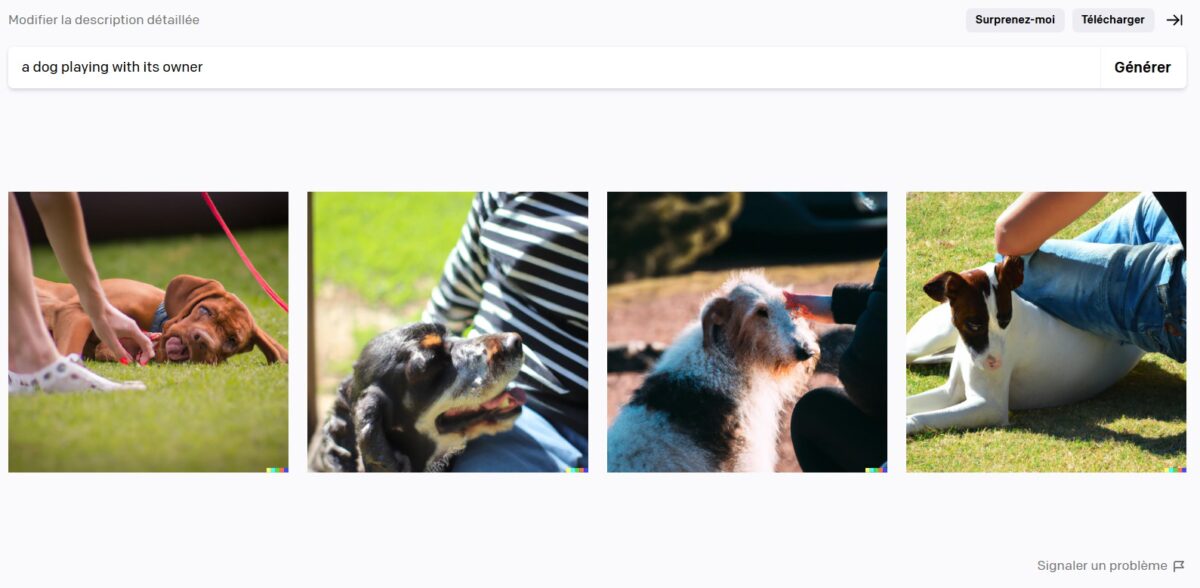
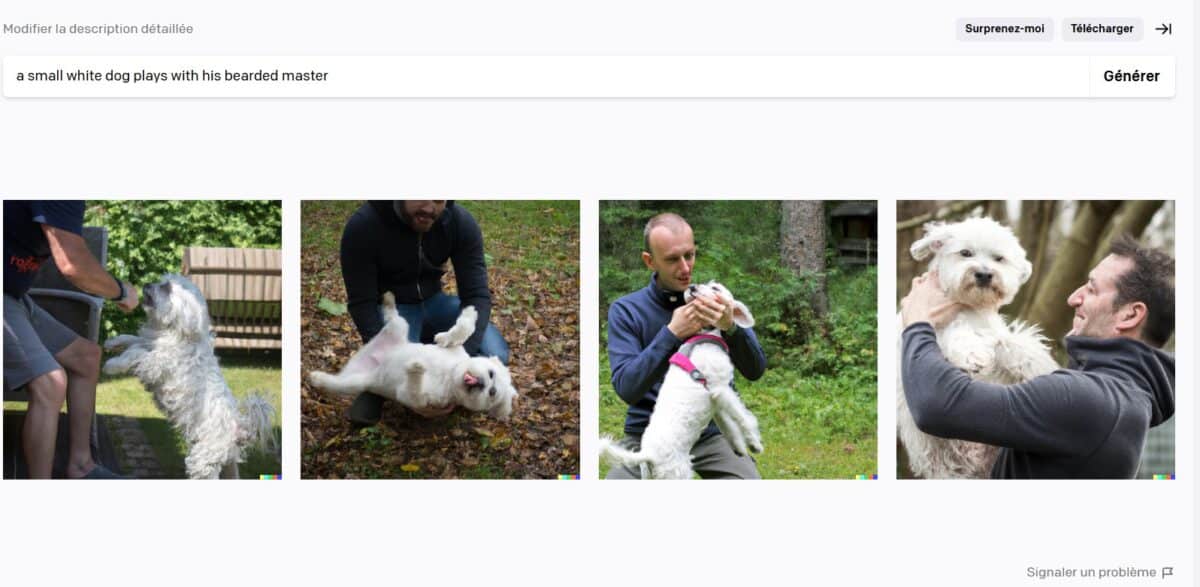
Choisissez un style ou un courant artistique
DALL-E a visiblement fait les Beaux-Arts puisqu’il connaît sur le bout des doigts les différents courants artistiques, styles et techniques. N’hésitez donc pas à lui donner des références pour améliorer le rendu.
Dans cet exemple, nous avons utilisé le prompt suivant : “Une aquarelle dans le style de Monet représentant une famille souriante autour d’un barbecue dans un jardin japonais. La pluie a laissé place au soleil et à un arc-en-ciel.”
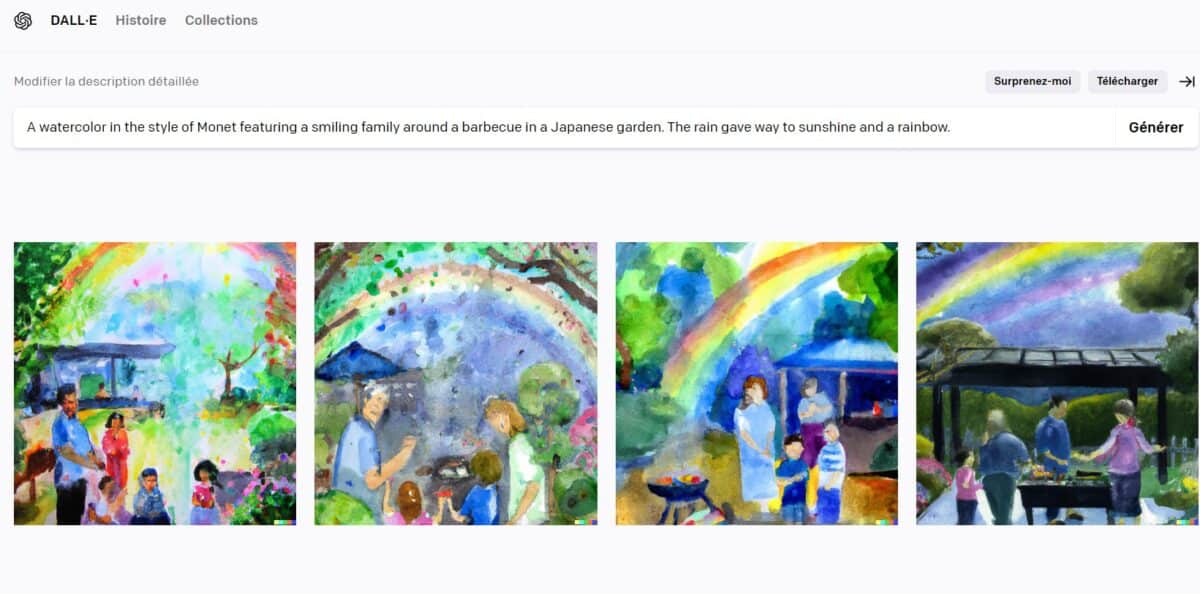
Ci-dessous, nous avons plutôt opté pour le style cubique cher à Picasso en rédigeant le prompt suivant : “Une peinture représentant un chevalier jouant à des jeux vidéo dans le style cubique de Picasso. Le chevalier doit avoir une manette dans ses mains, une épée et un casque“.
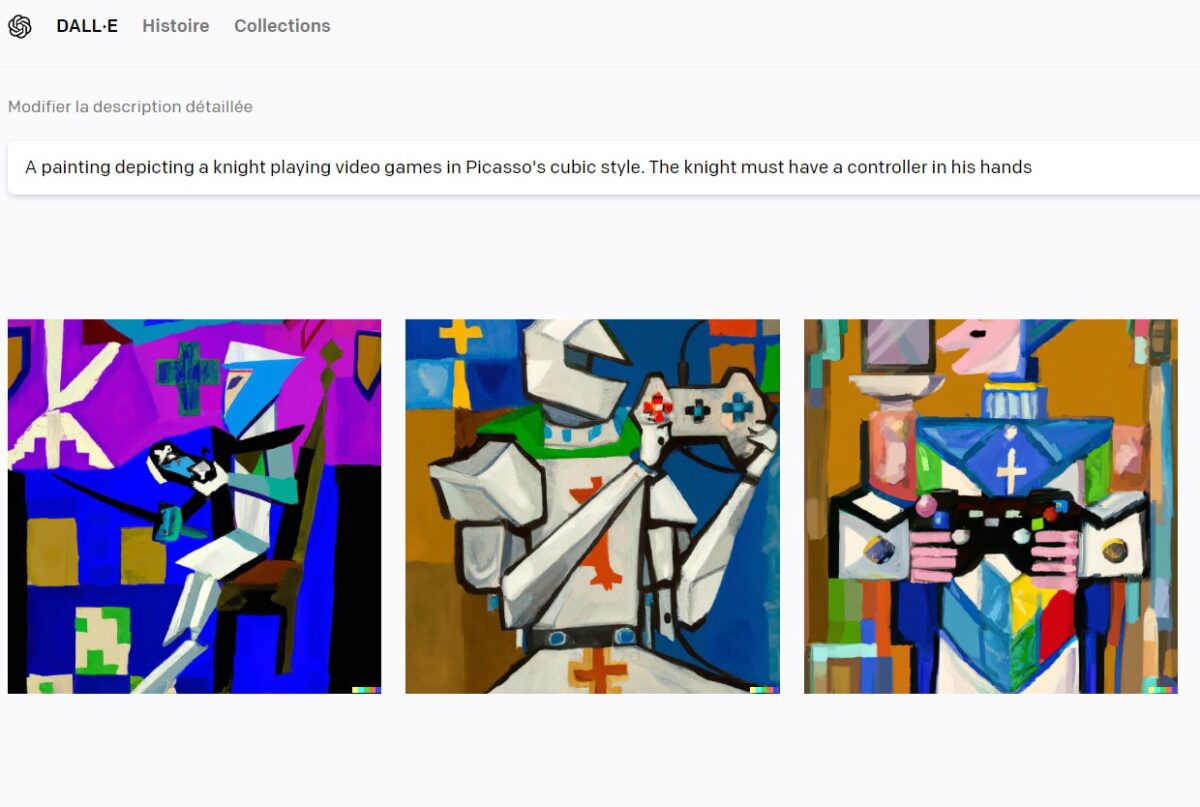
Voici quelques exemples de styles que vous pouvez suggérer à DALL-E :
- Impressionnisme
- Cubisme
- Pop Art
- Comics
- Mangas
- Art gothique
- Réalisme photographique
- Pointillisme
- Street art
- Art numérique
- Art fantastique
- Minimalisme
- Surréalisme
- Science-fiction
- Steampunk
Vous pouvez également prendre un artiste comme référence. Notez toutefois que DALL-E n’accepte plus les prompts qui demandent “une image dans le style d’un artiste vivant” afin de protéger leurs droits d’auteur.
Soignez la composition
Expliquez à DALL-E comment vous souhaitez disposer les éléments sur l’image. Cela vous permettra d’obtenir un rendu plus conforme à vos désirs. Voici quelques aspects à ne pas négliger lorsque vous rédigez votre requête :
- Position des éléments sur l’image
- Taille relative des éléments
- Perspective et points de vue (plongée, contre-plongée, plan rapproché, etc)
- Eclairage et heure de la journée
- Couleurs (dominantes, nuances)
- Textures et détails
- Mouvements (un chat sautant par-dessus une clôture)
Voici un exemple de prompt qui insiste sur la composition : “Art numérique. Vue frontale. Deux robots humanoïdes échangent un baiser sur une plage face à la mer. La scène se déroule au coucher du soleil, donnant une lumière rougeoyante. Des mouettes volent dans le ciel”.
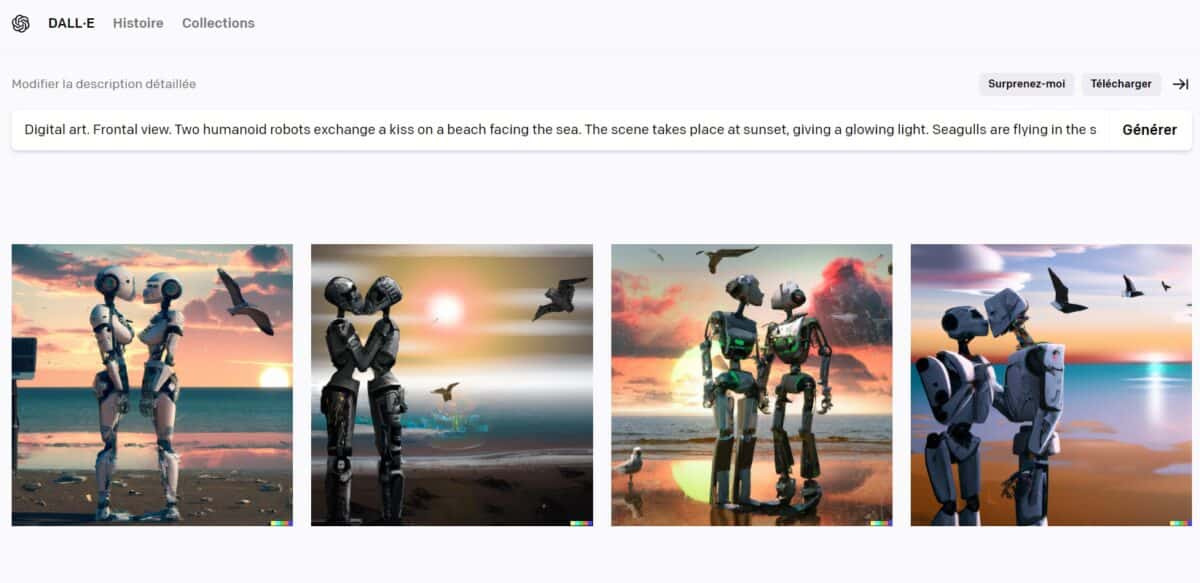
A lire > Midjourney, Dall-E, Stable Diffusion : comment reconnaître les images générées par l’IA
Prolongez votre image
DALL-E dispose désormais d’un outil très pratique qui permet d’étendre vos photos existantes. En rédigeant un prompt, vous pourrez notamment compléter des scènes en ajoutant du décor, des actions, des personnages, etc.
- Tapez votre requête dans le champ de saisie : “Un enfant mange du chocolat”.
- Cliquez sur les trois petits points > Editer l’image.
A lire > DALL-E : vous pouvez enfin modifier vos images générées par IA
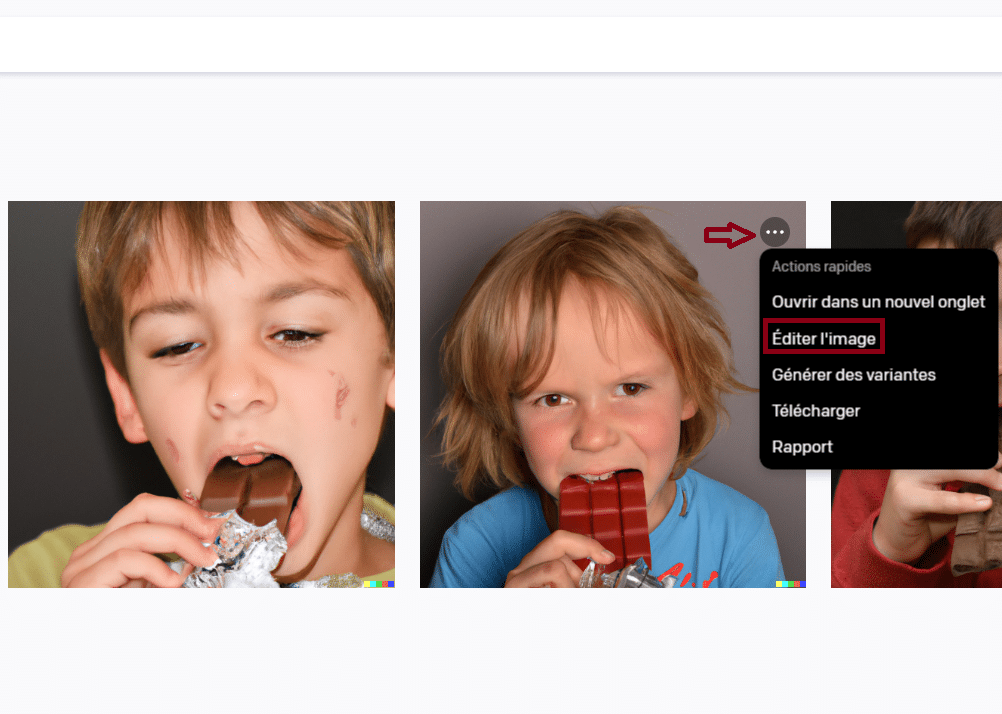
- Dans l’éditeur, cliquez sur Ajouter un cadre de génération.
- Posez le cadre sur la zone que vous souhaitez développer.
- Veillez à inclure une partie de l’image initiale dans le cadre pour que l’IA la complète naturellement.
- Rédigez un nouveau prompt puis cliquez sur Générer.
- Pour cet exemple, nous avons demandé : “Un enfant mange des brocolis en pleurant”.
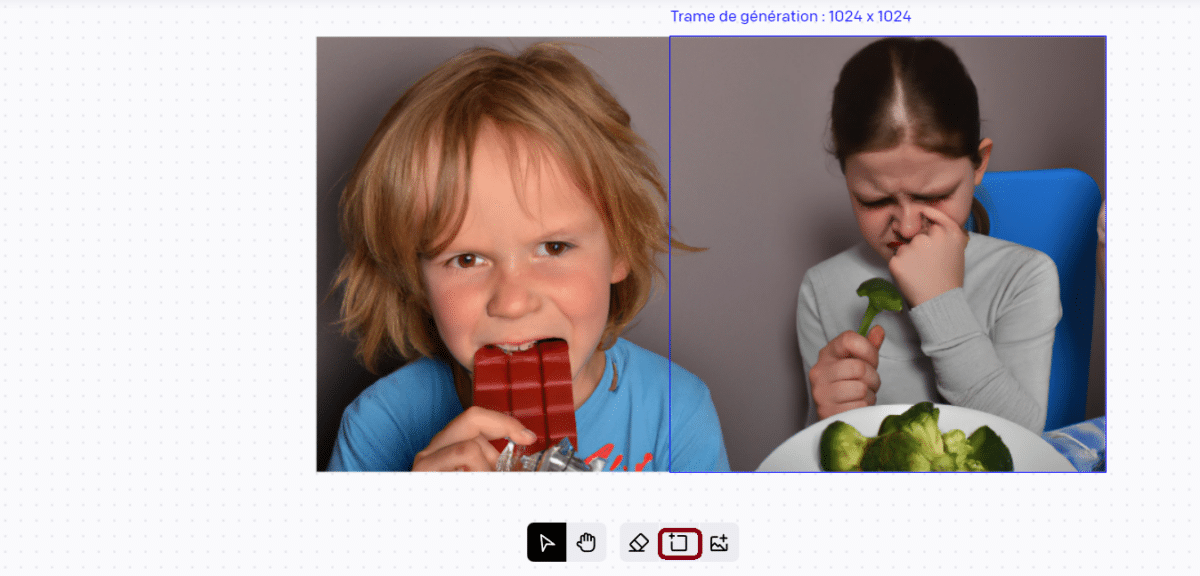
Vous pouvez aussi éditer une image que vous possédez déjà :
- Sur la page d’accueil, cliquez sur Téléchargez une image à modifier.
- Nous avons opté pour cette image de route :
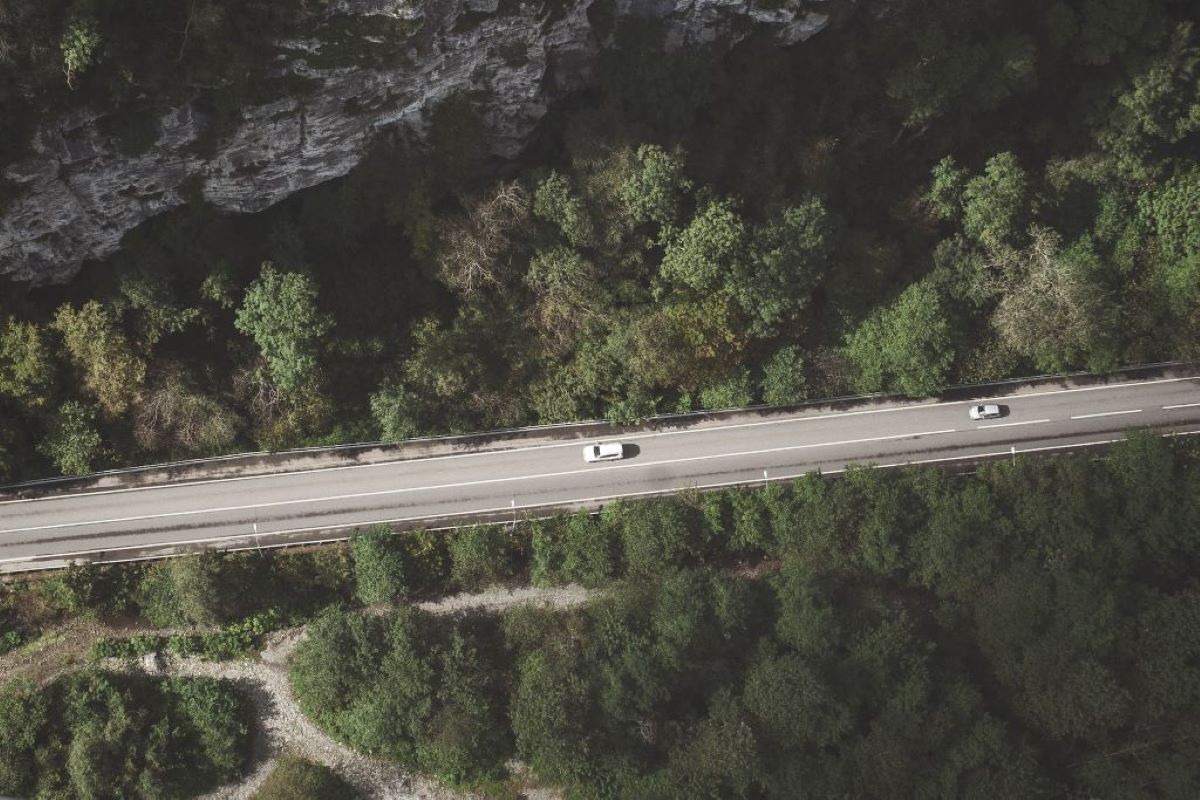
- Choisissez une zone carrée à modifier ou ignorez le recadrage.
- Ajoutez un cadre de génération comme expliqué précédemment.
- Rédigez votre prompt.
- Nous avons par exemple demandé à DALL-E d’ajouter “un restaurant au bord de la route”.
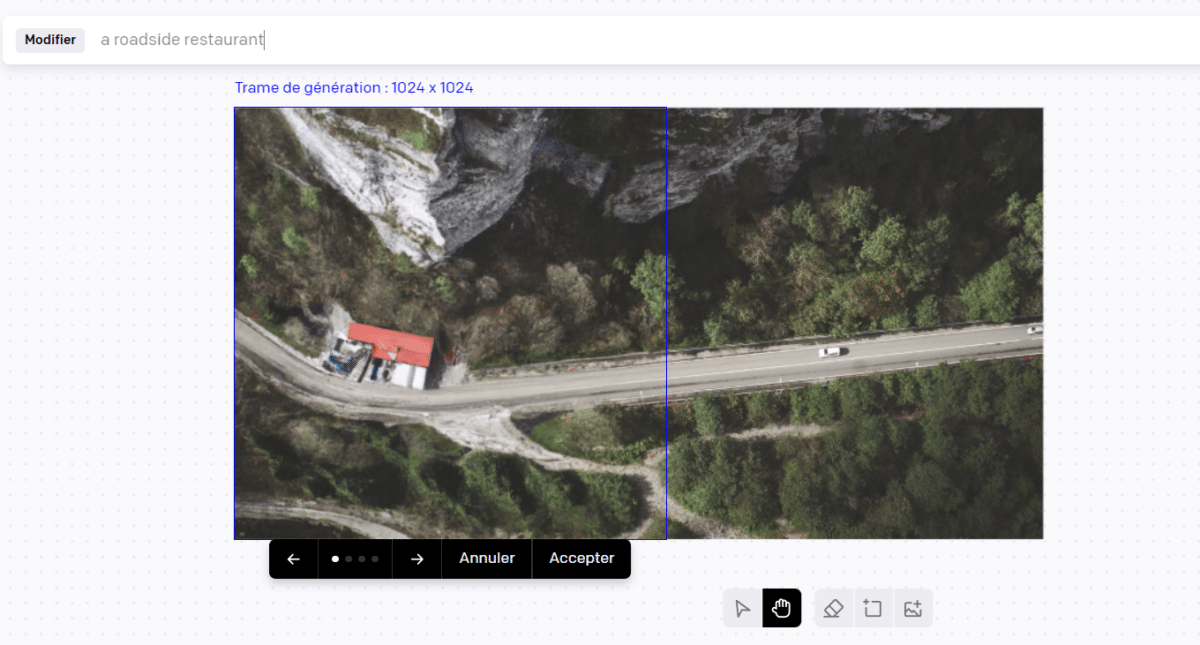
Comment accéder à DALL-E ?
- Commencez par accéder au site de DALL-E sur votre navigateur.
- Inscrivez-vous ou identifiez-vous avec votre compte Google, Microsoft ou Apple.
- Les premiers utilisateurs avaient pu disposer de crédits gratuits lors de leur inscription. Désormais, il faut passer à la caisse.
- Pour pouvoir créer des images, achetez des crédits (un crédit : un prompt).
- 115 crédits coûtent 18 dollars taxes comprises.
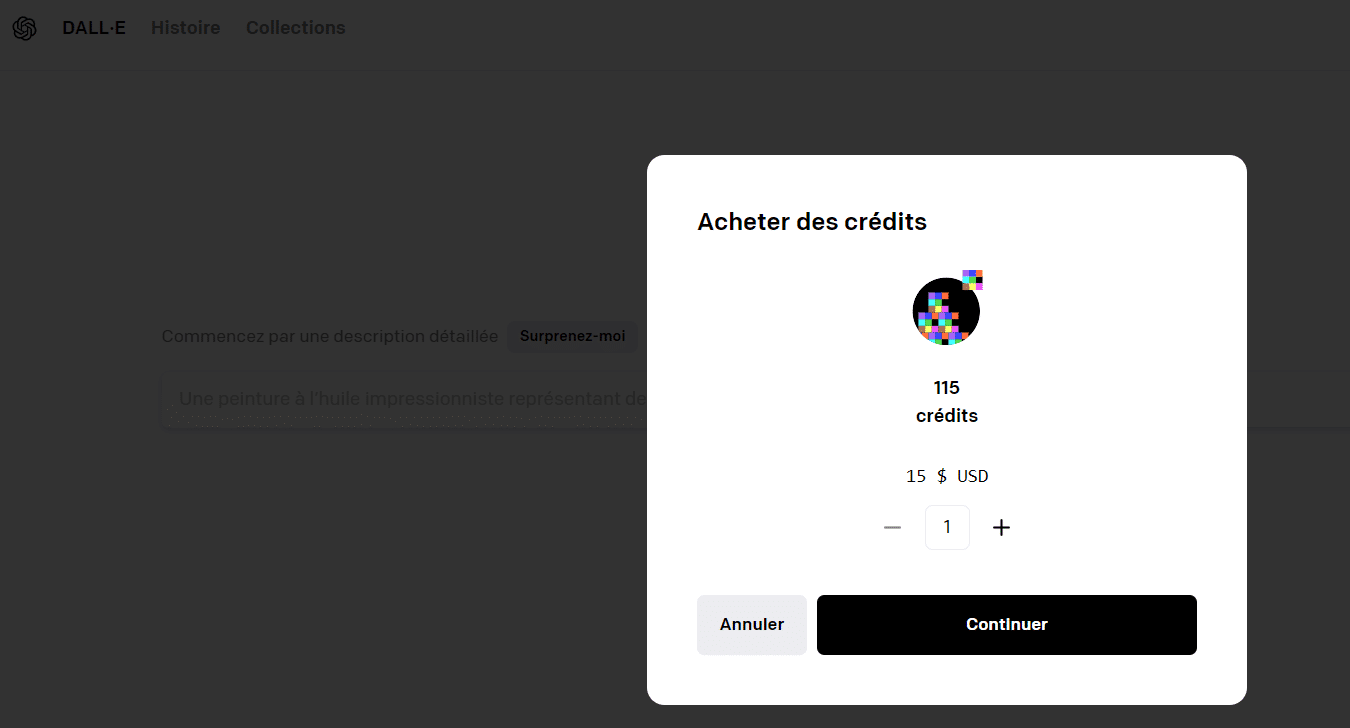
Alternativement, les membres ChatGPT Plus peuvent utiliser DALL-E 3 directement dans l’agent conversationnel :
- En sélectionnant le plugin correspondant dans le menu déroulant.
- En activant “GPT-4 All Tools” ce qui permet au chatbot de switcher automatiquement entre ses différents plugins.
Par ailleurs, sachez qu’il est possible d’accéder gratuitement à DALL-E 3 de deux manières. En effet, les utilisateurs de la version gratuite de ChatGPT peuvent désormais générer deux images par jour sans passer à la version Plus. Enfin, Microsoft exploite également le modèle DALL-E 3 dans Copilot, son agent conversationnel. Ce dernier permet de générer des images de qualité gratuitement.
- Accédez à Copilot en cliquant ici ou en téléchargeant l’application iOS ou Android.
- Connectez-vous à votre compte Microsoft.
- Décrivez votre image directement dans le champ de saisie.